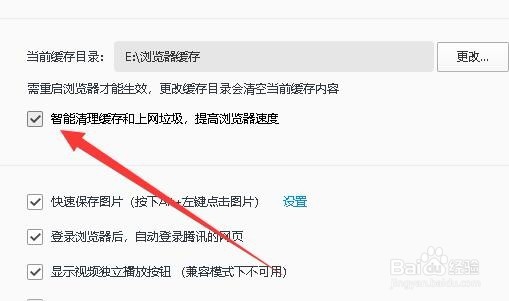QQ浏览器怎么设置缓存文件保存位置如何修改路径
1、首先我们在电脑上打开QQ浏览器,接着点击右上角的“菜单”按钮。
2、在打开的QQ浏览器下拉菜单中,我们点击“设置”图标。
3、接下来就会打开QQ浏览器的选项窗口,在窗口中我们点击“高级”选项卡
4、在打开的高级页面中,我们点击“当前缓存目录”后在的“更改”按钮。
5、这时就会弹出一个浏览文件夹的窗口,在窗口中我们选择保存缓存文件的文件夹
6、接下来会弹出一个“修改缓存目录”时需要重新启动的提示,点击“确定”按钮即可。
7、另外为了加快QQ浏览器的运行速度,我们可以勾选“智能清理缓存和上网垃圾,提高浏览器速度”前面的复选框,这样我们的qq浏览器会自动的智能清理缓存文件。
声明:本网站引用、摘录或转载内容仅供网站访问者交流或参考,不代表本站立场,如存在版权或非法内容,请联系站长删除,联系邮箱:site.kefu@qq.com。
阅读量:45
阅读量:89
阅读量:30
阅读量:36
阅读量:41